Что делать Coolmuster если программное обеспечение не может обнаружить файлы резервных копий iTunes на Mac?
Некоторые пользователи могли обнаружить, что некоторые программы Coolmuster не могут обнаружить резервное копирование iTunes на Mac компьютере. На самом деле, это связано с тем, что недавно обновленная macOS Mojave (10.14), выпущенная Apple, не только предлагает лучшую производительность и стабильность для пользователей, но и блокирует разрешение на резервное копирование с macOS 10.14.
Если вы используете macOS 10.14, эта проблема может возникнуть при работе с резервным копированием iTunes с помощью Coolmuster iOS Assistant и Coolmuster iPhone Backup Extractor. Тем не менее, это можно легко исправить, если вы разрешите доступ к резервным копиям iTunes на Mac. Выполните следующие действия, чтобы исправить это прямо сейчас.
Часть 1. Что делать Coolmuster если программное обеспечение не может обнаружить резервное копирование iTunes?
Часть 2. Свяжитесь с нами для получения дополнительной помощи
Часть 1. Что делать Coolmuster если программное обеспечение не может обнаружить резервную копию iTunes?
Шаг 1. На Macнажмите на логотип Apple в левом верхнем углу экрана, затем нажмите «Системные настройки».
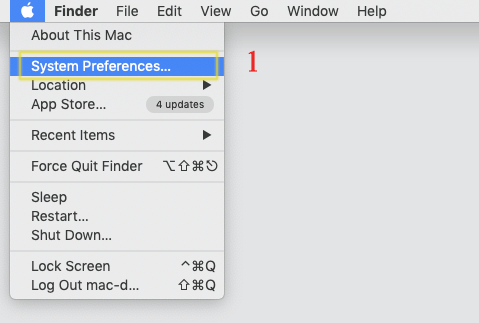
Шаг 2. Выберите опцию «Безопасность и конфиденциальность» в разделе «Системные настройки».
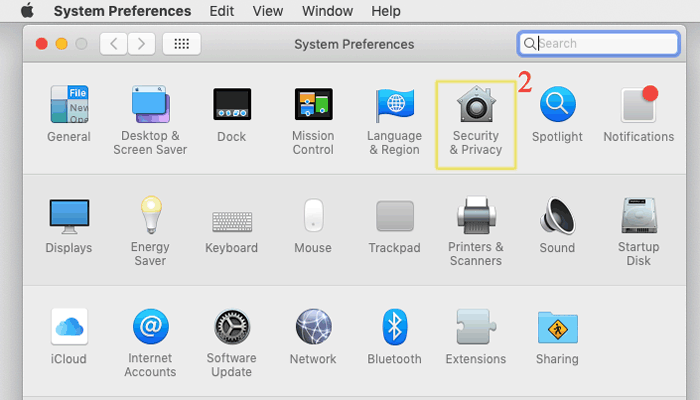
Если вы установили блокировку для своего компьютера, вам необходимо ввести пароль, затем нажать кнопку «Разблокировать», чтобы разблокировать Mac компьютер.
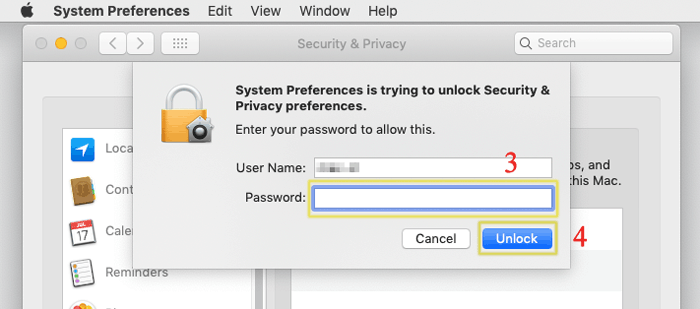
Шаг 3. Перейдите в «Конфиденциальность» > «Полный доступ к диску», затем щелкните правой кнопкой мыши значокCoolmuster iOS Assistant (или другого программного обеспечения Coolmuster), выделите «Параметры» и выберите «Показать в Finder».

Шаг 4. Удерживая нажатой левую кнопку мыши, перетащите значок помощникаCoolmuster iOS в раздел "Полный доступ к диску - Конфиденциальность". Таким образом, настройка разрешений вступила в силу.
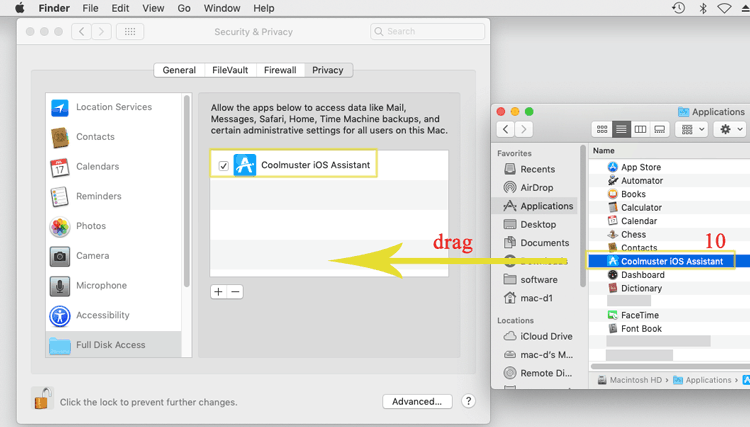
Примечания: После этого значок Coolmuster iOS Assistant может отображаться как значок «Разблокировать/Восстановить/Стереть», что относится к программе, которую вы изначально установили. Это не беда, просто продолжайте.
Шаг 5. После добавления Coolmuster iOS Assistant вы увидите его в Full Disk Access. Просто перезапустите Coolmuster iOS Assistant для Mac чтобы снова обнаружить резервную копию iTunes.
Поздравляю! Резервная копия iTunes может быть успешно обнаружена на Mac ОС 10.14 Now.
Часть 2. Свяжитесь с нами для получения дополнительной помощи
Все еще возникают проблемы с обнаружением резервной копии iTunes или использованием программного обеспечения Coolmuster ? Пожалуйста, не стесняйтесь обращаться к нам по электронной почте по адресу support@coolmuster.com, мы будем рады помочь вам. Пожалуйста, предоставьте следующую информацию, чтобы помочь нам лучше понять вашу ситуацию:
(1) Какая марка, модель и версия ОС вашего MaciOS устройства?
(2) Подробно опишите свои проблемы.
(3) Пришлите нам несколько скриншотов, чтобы показать проблемы.

Для получения дополнительной информации о продуктах Coolmuster по использованию, установке и подключению, пожалуйста, ознакомьтесь с соответствующей страницей часто задаваемых вопросов, чтобы найти решения:
> часто задаваемые вопросы о Coolmuster iOS Assistant;
> Часто задаваемые вопросы о Coolmuster iPhone Backup Extractor.
